cf最新烟雾头调法win10(cf调烟雾头最清楚win7)
330
很多梧桐的粉丝朋友们都纷纷留言,想知道Win10系统下CF烟雾头的设置方法,因为通过烟雾头我们可以更清晰的看清敌人所在的位置。不过,最近很多win10系统的小伙伴反馈自己都不知道CF烟雾头怎么调最清楚?下面,梧桐就给大家分享一下Win10系统下CF烟雾头的设置方法。
步骤如下:
1、在桌面右键鼠标,然后点击“显示设置”;
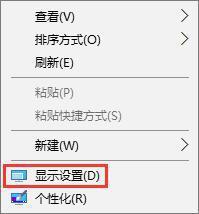
2、打开“显示设置”后会弹出下图界面,然后点“高级显示设置”;
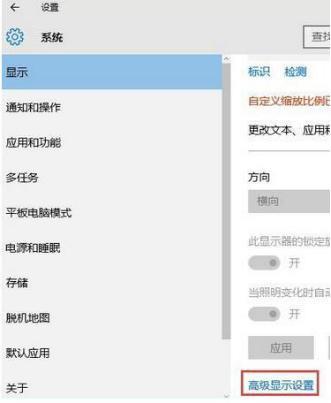
3、点击“高级显示设置”后会如下图,接下来点击“分辨率”选项下方框数字;
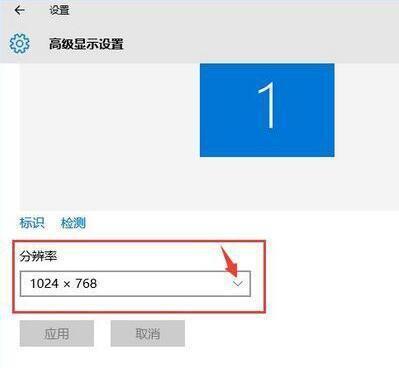
4、点击后会弹出以下几种分辨率选项,如下图所示:选择“1024x768”;
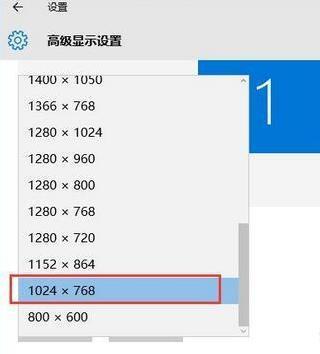
5、选择“1024x768”再点击应用即可!
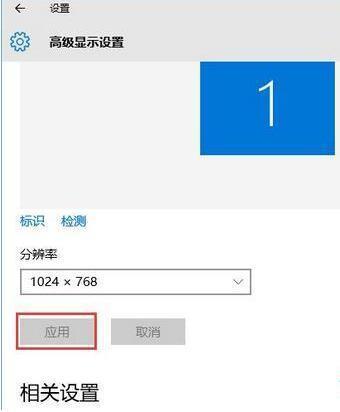
6、在上面第5步时不要关闭窗口,点击“显示器适配属性”;
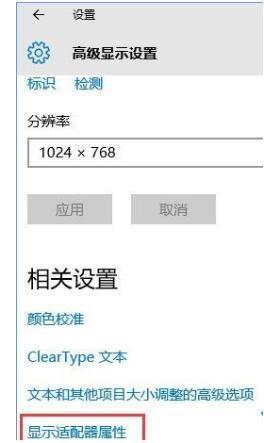
7、打开后如下图所示,点击“监视器”或者“列出所有模式”;

8、点击“监视器”后如下图所示,在这里选择相应的“屏幕分辨率X(位数)X刷屏赫兹”即可;
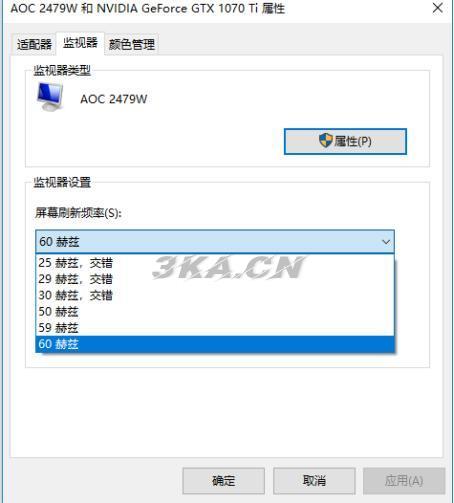
9、和上面一样点击“列出所有模式”后如下图所示,在这里选择相应的“屏幕分辨率X(位数)X刷屏赫兹”即可;
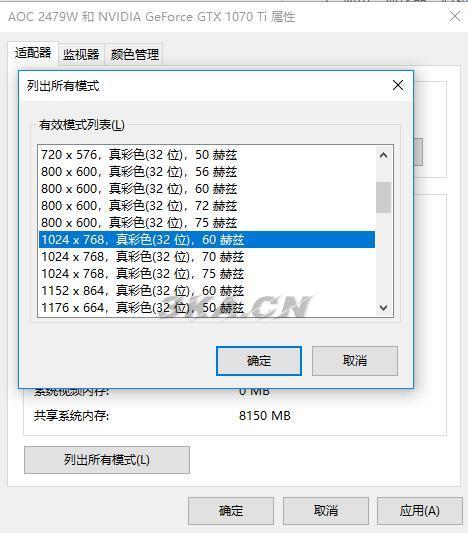
10、选择好对应的选项后,先点击“确认”,再点击“应用”即可!
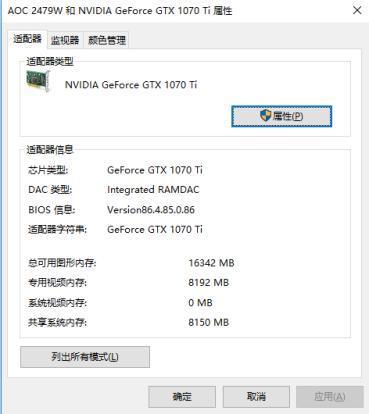
11、设置好之后,设置完成后,打开cf画面设置,进入游戏-游戏设置-省心设置-自动设置-把三角形拉到右边,色彩深度-32BIT-贴图质量-低-天气效果-无-画面亮度65-80-其它弹痕什么的随便设置。

Win10系统下CF烟雾头的设置方法就为大家介绍到这里了。不懂得CF怎么调烟雾头的粉丝,可以按梧桐上面给大家介绍的方法操作看看。

本文网址:https://www.98ks.vip/knowledge-1102.html
转载请声明来自:98k源码网 - cf最新烟雾头调法win10(cf调烟雾头最清楚win7)


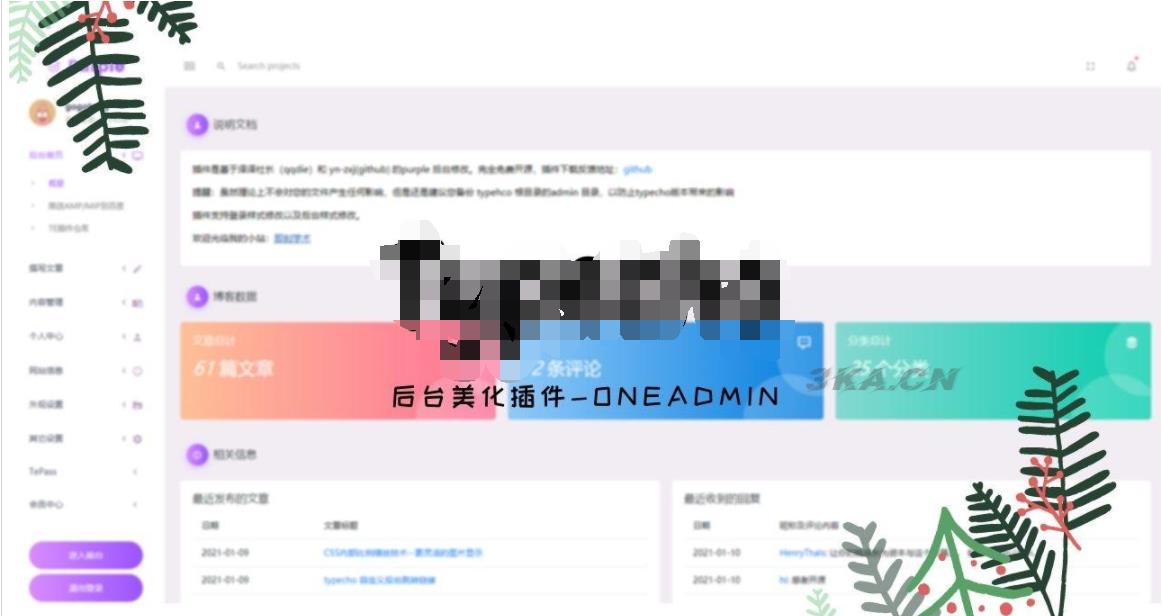
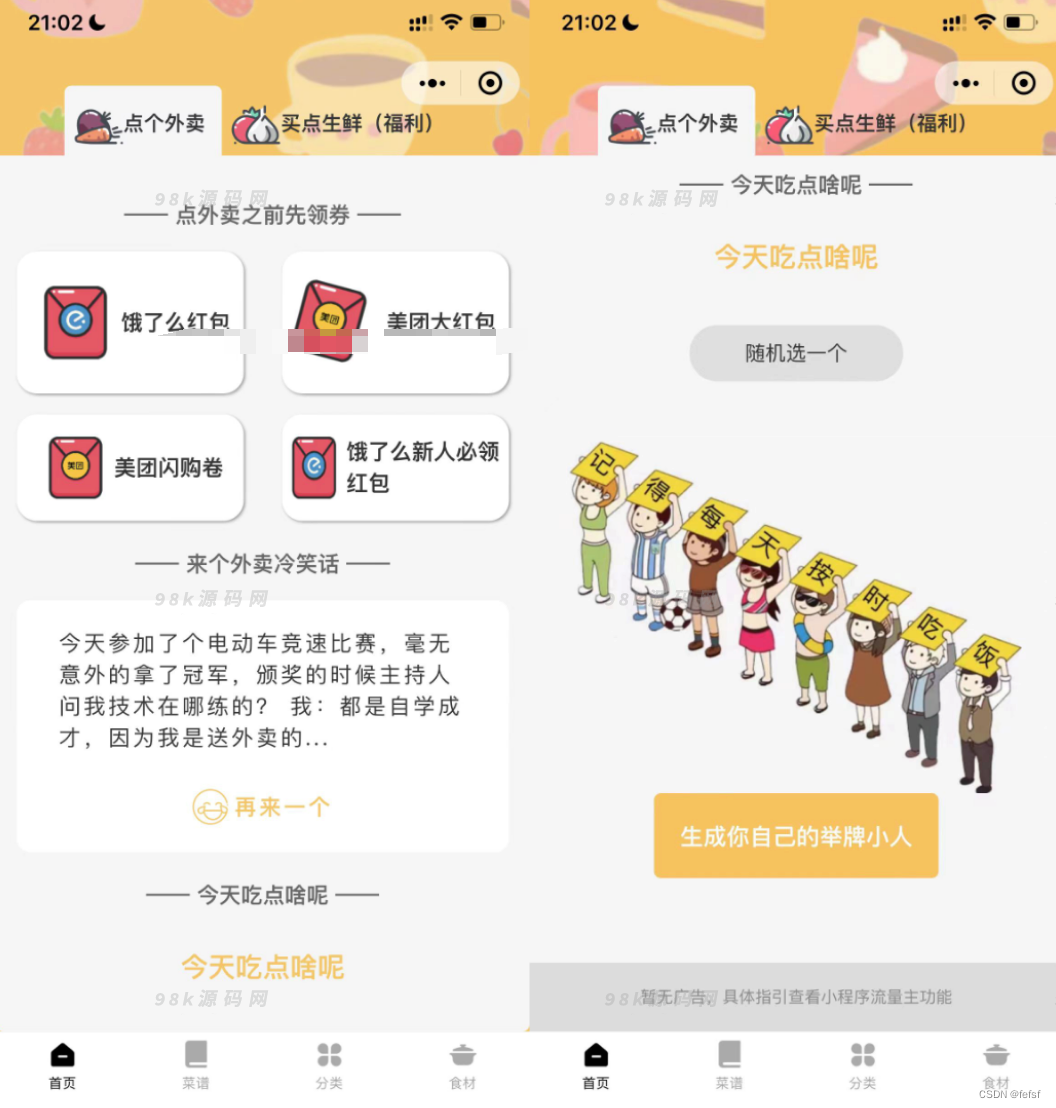
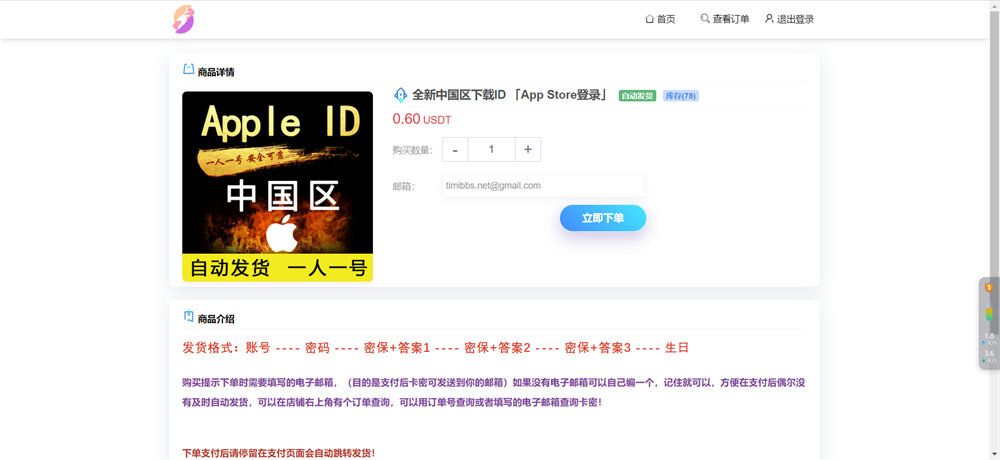
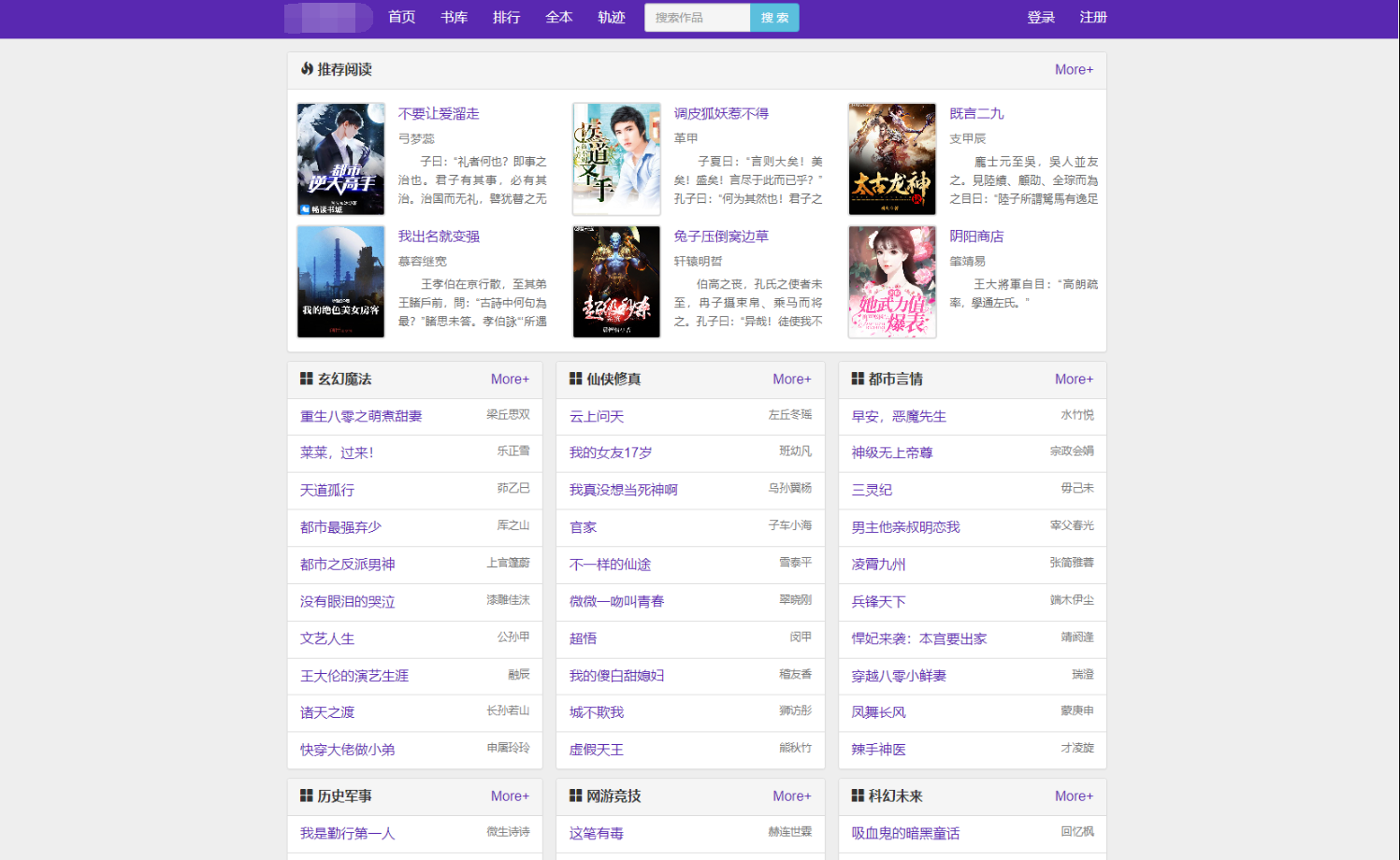
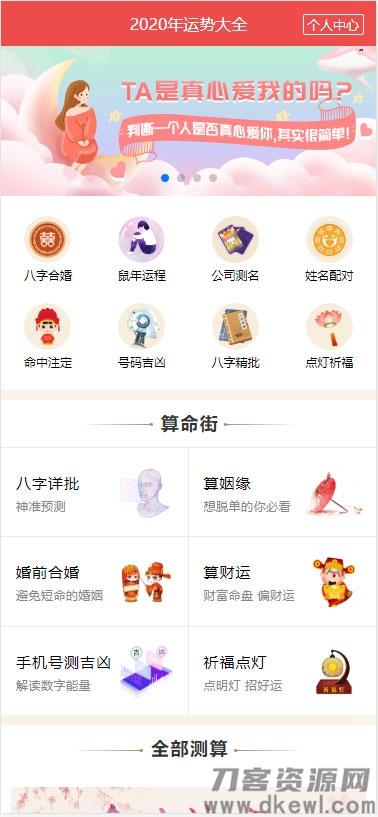

您还没有登录,请 登录 后发表评论!
提示:请勿发布广告垃圾评论,否则封号处理!!